Sau một một thời gian sử dụng RAM cũng sẽ bị ảnh hưởng về độ bền, tốc độ xử lý cũng như làm cho hiệu năng của máy giảm xuống. Bên cạnh đó, nếu bạn có nhu cầu nâng cấp, build PC máy tính thì chắc hẳn bạn cũng sẽ rất cần quan tâm về hiệu suất RAM như thế nào, RAM có tương thích với máy tính PC hay laptop của mình hay không. Bài viết dưới đây, chúng tôi sẽ giới thiệu đến bạn cách test RAM, kiểm tra RAM đơn giản và hiệu dụng, mọi người hãy cùng xem qua để bỏ túi cho mình nhiều mẹo vặt công nghệ hữu ích này nhé!
Test RAM bằng công cụ Windows Memory Diagnostic
Test RAM, kiểm tra RAM bằng Windows Memory Diagnostic là một trong những cách kiểm tra thủ công phổ biến nhất mà người dùng sử dụng. Để thao tác, các bạn làm như sau:
-
Bước 1: Khởi động công cụ kiểm tra RAM Windows Memory Diagnostic, bạn có thể thực hiện 1 trong 2 cách sau đây:
Cách 1: Sử dụng tổ hợp phím Windows + R, sau đó nhấn lệnh mdsched.exe > Nhấn OK.
Cách 2: Mở công cụ Control Panel, chuyển chế độ xem sang chế độ Large Icon > chọn Administrative Tools > Windows Memory Diagnostic.
-
Bước 2: Click vào Restart now and check for problems (recommended) để máy tự động Restarting và bắt đầu quá trình kiểm tra RAM.
-
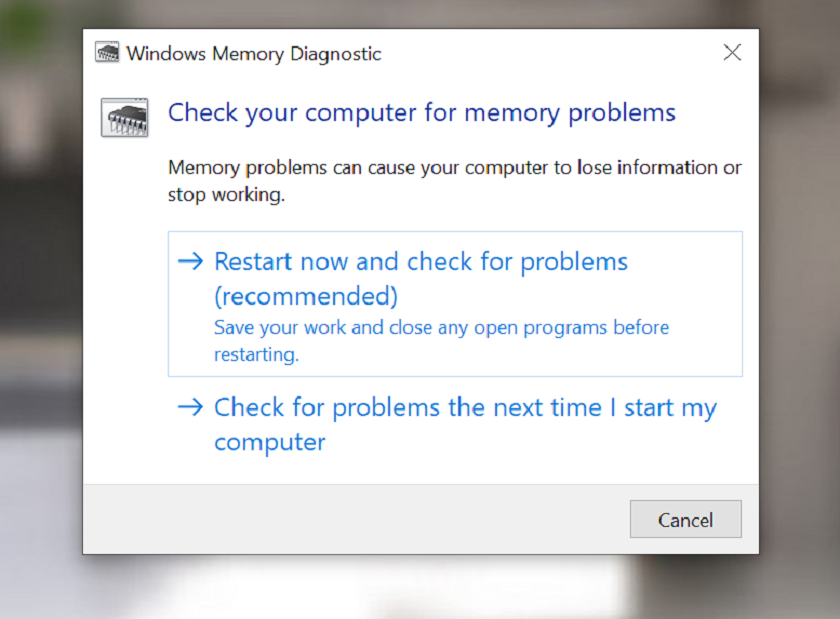
Lúc máy tính của bạn được khởi động lại và bắt đầu kiểm tra RAM có lỗi gì không, nên bạn sẽ phải đợi một vài phút.
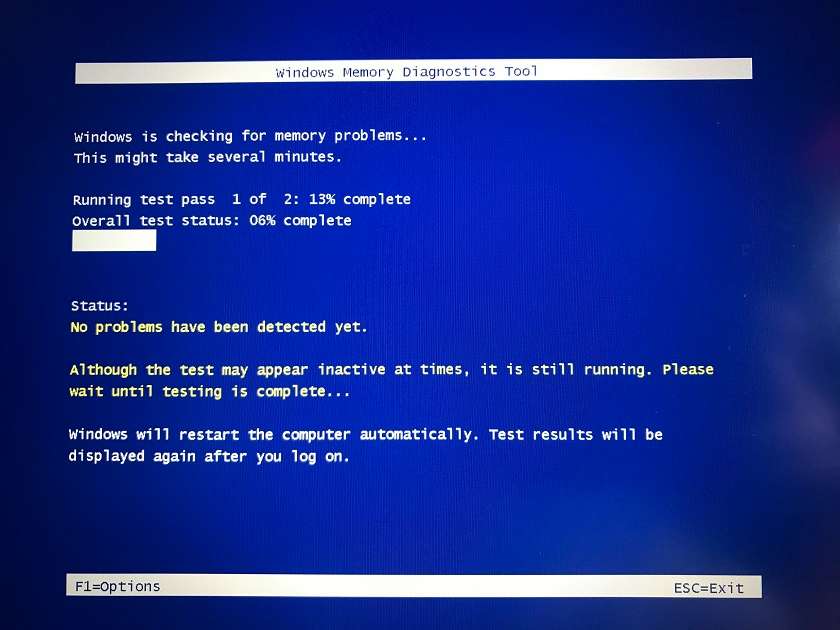
Để muốn xem rõ hơn bạn có thể mở Windows Logs để xem, bằng cách nhấn Windows > Nhập Event Viewer > Chọn vào Event Viewer.
Sau khi mở Event Viewer > Windows Logs > Chọn System > Chọn Find > nhập từ khoá Windows Memory Diagnostic vào ô Find what và nhấn Find next để tìm kiếm.